Comment récupérer des iMessages supprimés par erreur ? Ne vous inquiétez pas ! Cet article parle d’une logiciel puissant - FonePaw Récupération De Données iPhone, qui peut vous aider à récupérer facilement iMessage supprimé sur iPhone.
Une grande majorité des utilisateurs d'iPhone aiment utiliser iMessage, car il vous permet d'envoyer des messages gratuitement avec le réseau Wi-Fi ou envoyer des textes, des photos, des vidéos, des contacts ou des liens aux amis à la fois. Mais les accidents arrivent toujours. Par exemple, il est possible de supprimer accidentellement un tas de iMessage ou cette application peuvent être disparus sans rime ni raison.
À ce moment-là, comment faire pour récupérer iMessage supprimé iPhone ? Y a-t-il des moyens faciles et pratiques ? FonePaw Récupération De Données iPhone peut vous fournir des moyens faciles et utiles pour récupérer iMessage perdus ou supprimés d'iPhone, iPad et iPod Touch. Avec ce programme, vous pouvez restaurer les conversations d’iMessage à partir de la sauvegarde iTunes ou iCloud. Vous pouvez également les retrouver à partir de votre iPhone directement lorsque vous ne disposez pas d'une sauvegarde. Téléchargez gratuitement une version d'essai avec le bouton ci-dessous pour récupérer iMessage supprimé iPhone.
Lire aussi :
- Comment faire pour récupérer mes messages sur iPhone
- Comment retrouver des iMessages supprimés sur un ordinateur Mac
- Méthode 1. Récupérer iMessage supprimé sur appareil iOS directement
- Méthode 2. Récupérer iMessage supprimé à partir de la sauvegarde iTunes
- Méthode 3. Récupérer iMessage supprimé à partir de la sauvegarde iCloud
- Méthode 4. Récupérer iMessage supprimé avec Time Machine
- Conseil : Comment sauvegarder les iMessages sur iCloud ?
Méthode 1. Récupérer iMessage supprimé sur appareil iOS directement
Étape 1 : Connectez votre iPhone à l'ordinateur
Téléchargez, installez et lancez FonePaw Récupération De Données iPhone dans votre ordinateur. Et connectez votre iPhone à l'ordinateur.
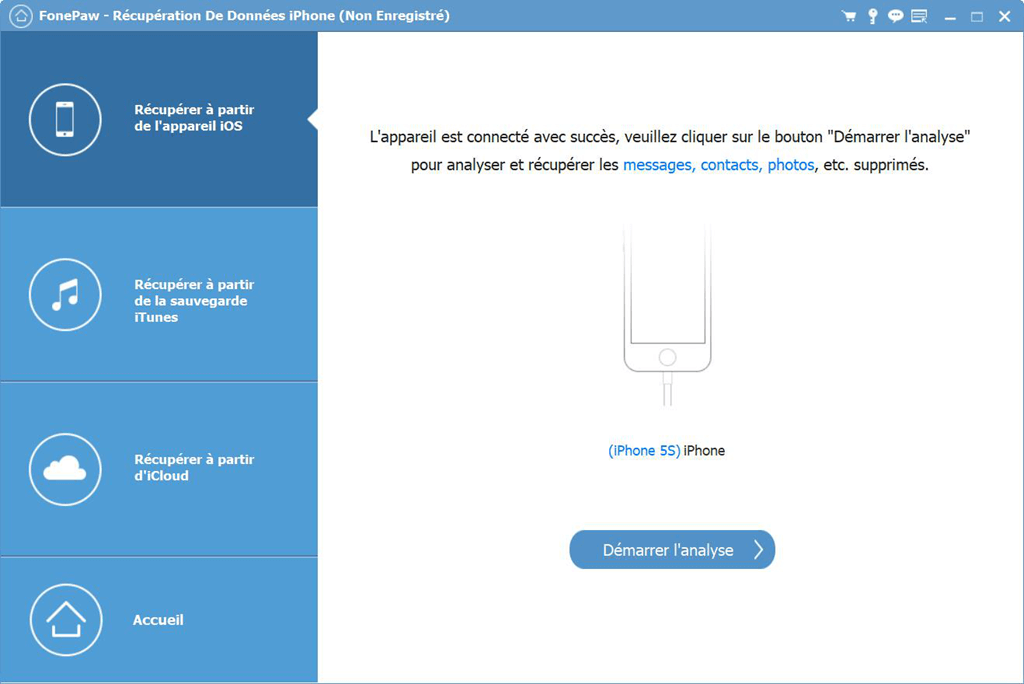
Étape 2 : Démarrez le balayage de l'appareil iOS
Après avoir connecté votre iPhone, il vous suffit de cliquer sur le bouton « Démarrer l'analyse » pour scanner votre iPhone.
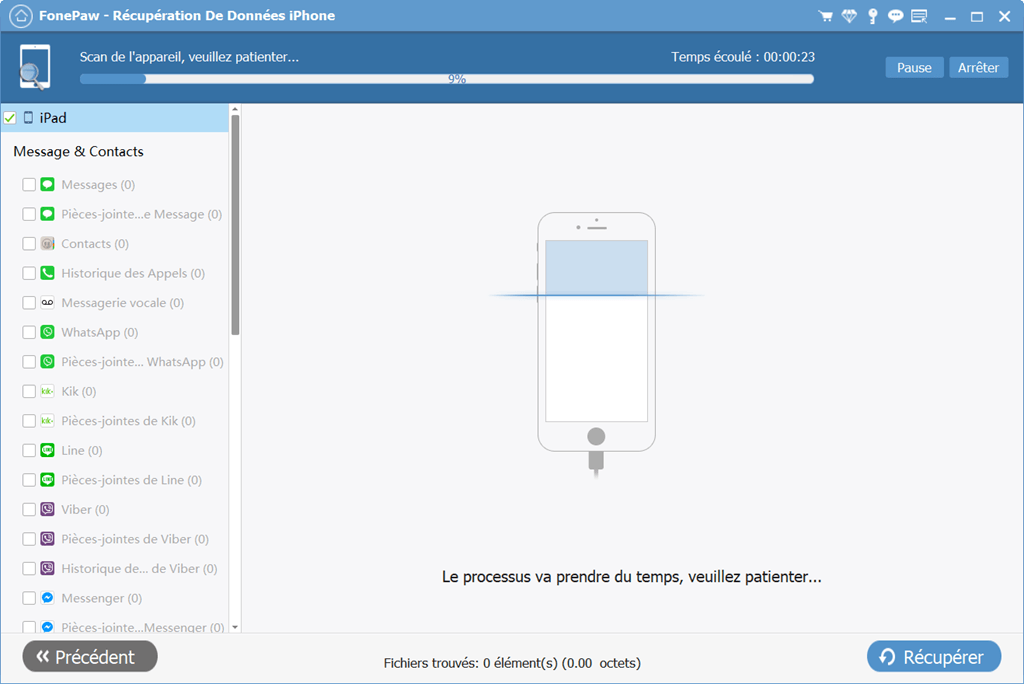
Étape 3 : Visualisez et récupérez iMessage supprimé iPhone
Après l'analyse de votre iPhone, vous pouvez prévisualiser toutes les données perdues, dont des photos, des vidéos, des notes, des signets, des SMS, des contacts, des calendriers et plus encore. Ici, veuillez sélectionner « Messages » pour récupérer iMessage, cochez des iMessage supprimés et cliquez sur le bouton « Récupérer ».
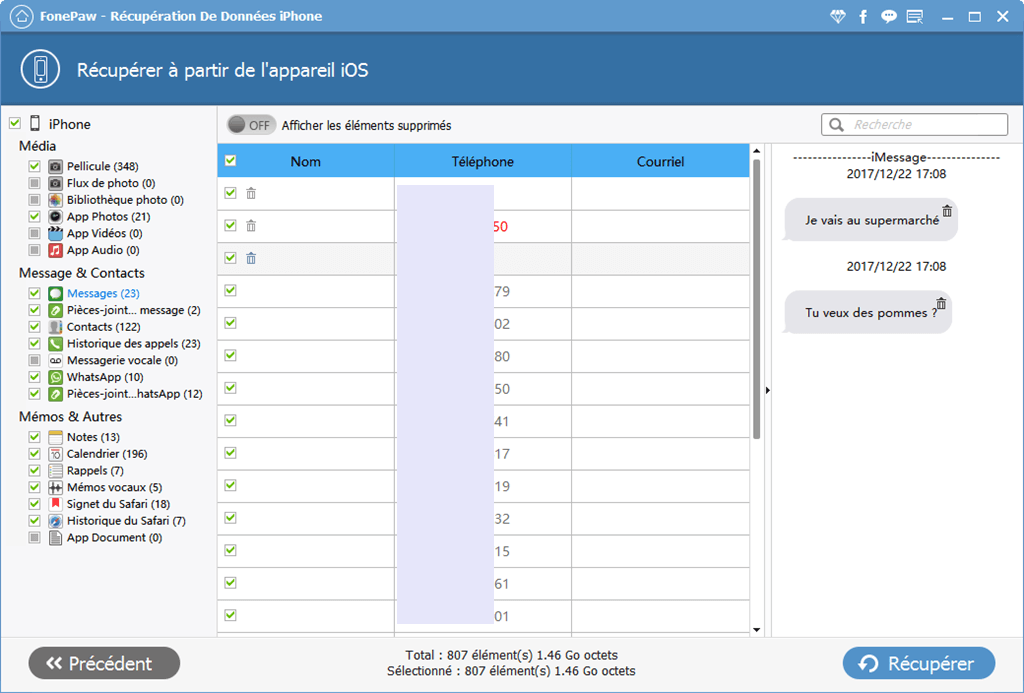
Méthode 2. Récupérer iMessage supprimé à partir de la sauvegarde iTunes
Étape 1 : Sélectionnez la sauvegarde iTunes et scanner
Choisissez « Récupérer à partir de la sauvegarde iTunes », ce programme a été affiché les sauvegarde iTunes de votre ordinateur dans la surface. Choisissez ce dont vous avez besoin et cliquez sur « Démarrer le balayage ».
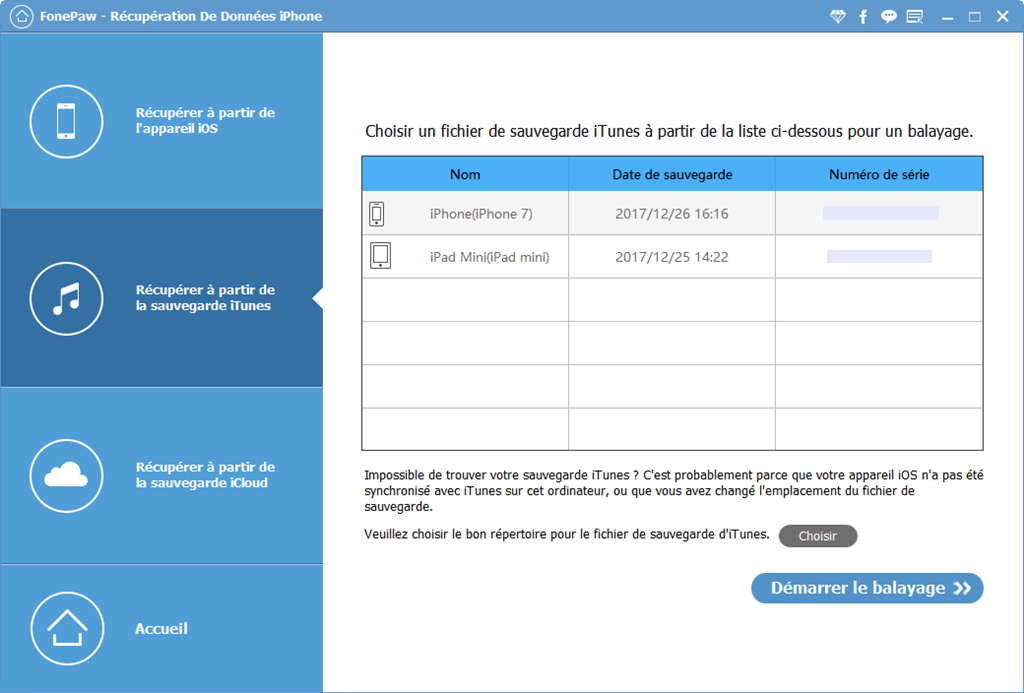
Étape 2 : Prévisualisez les iMessage
Prévisualisez la liste qui a été affichée et notez ce que vous voulez. Vous pouvez sélectionner « Messages » si vous voulez pour prévisualiser iMessage.
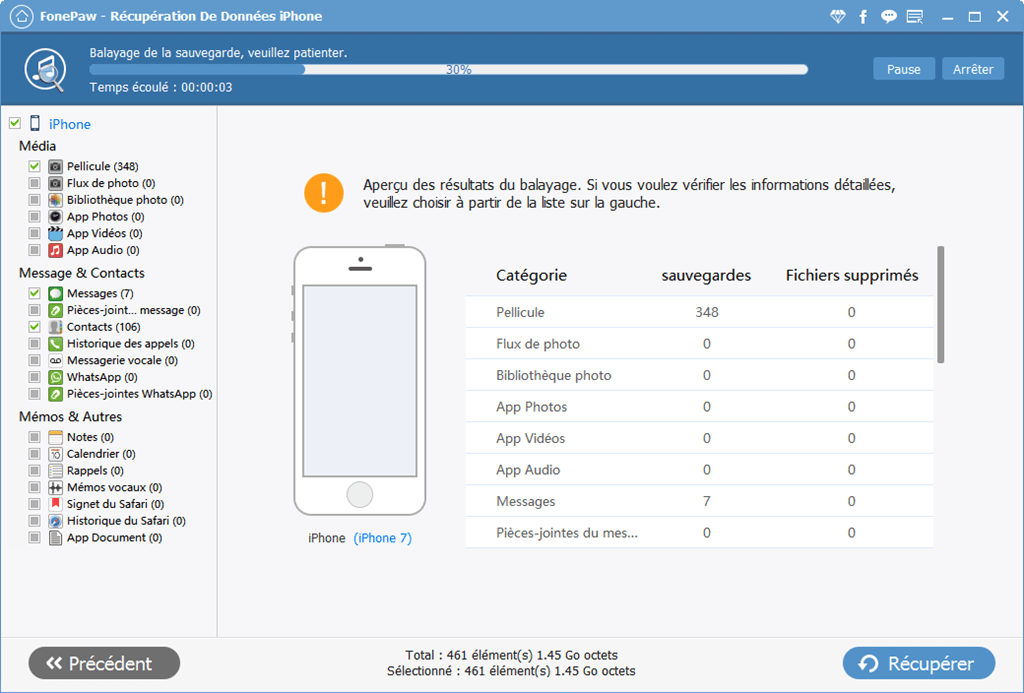
Étape 3 : Récupérez iMessage supprimé à partir d’iTunes
Cliquez sur le bouton « Récupérer » pour restaurer tous les iMessage perdu à partir d’iTunes.
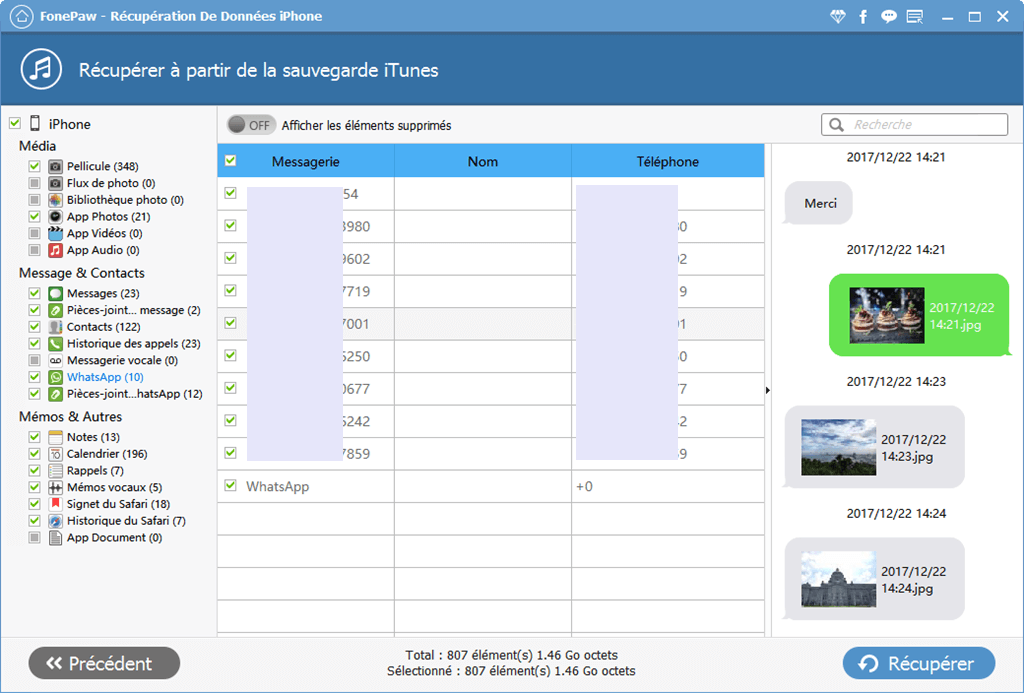
Méthode 3. Récupérer iMessage supprimé à partir de la sauvegarde iCloud
Étape 1 : Connectez-vous sur iCloud
Choisissez l'option de « Récupérer à partir d'iCloud » et entrez le compte iCloud avec votre identifiant Apple et votre mot de passe.
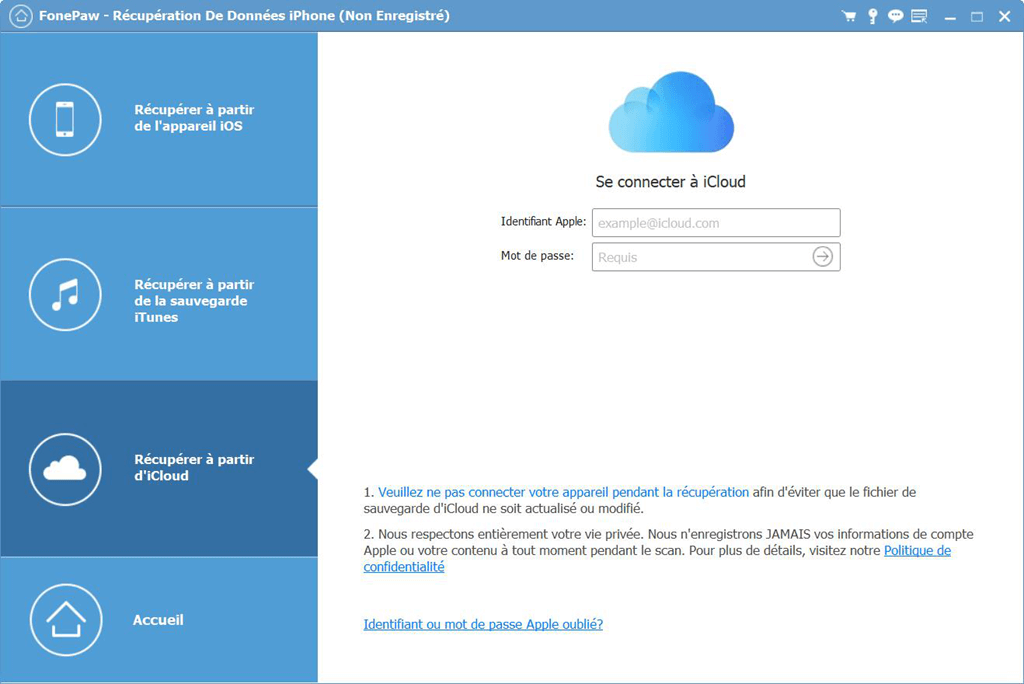
Étape 2 : Choisissez la sauvegarde que vous voulez et la télécharger
Vous verrez les fichiers de sauvegardes dans votre compte iCloud. Sélectionnez la sauvegarde que vous souhaitez et cliquez sur « Télécharger ».
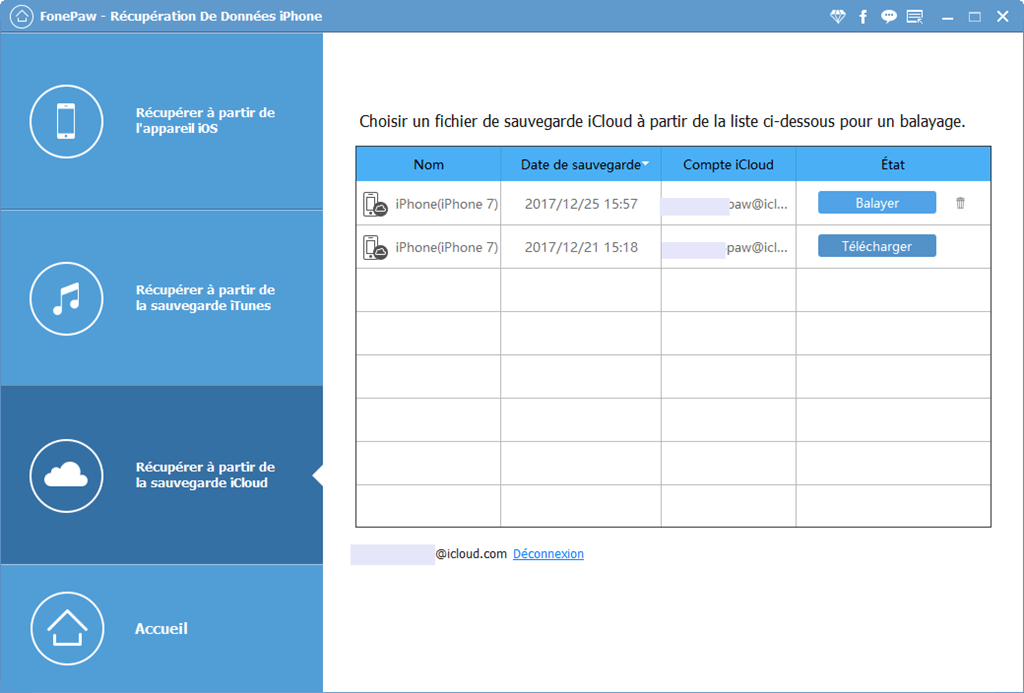
Étape 3 : Prévisualisez et récupérez vos messages
Le logiciel commencera automatiquement à extraire toutes les données de la sauvegarde iCloud. Après un court moment, vous pouvez visualiser tous les iMessage un par un. Sélectionnez ce dont vous avez besoin et cliquez sur « Récupérer ».
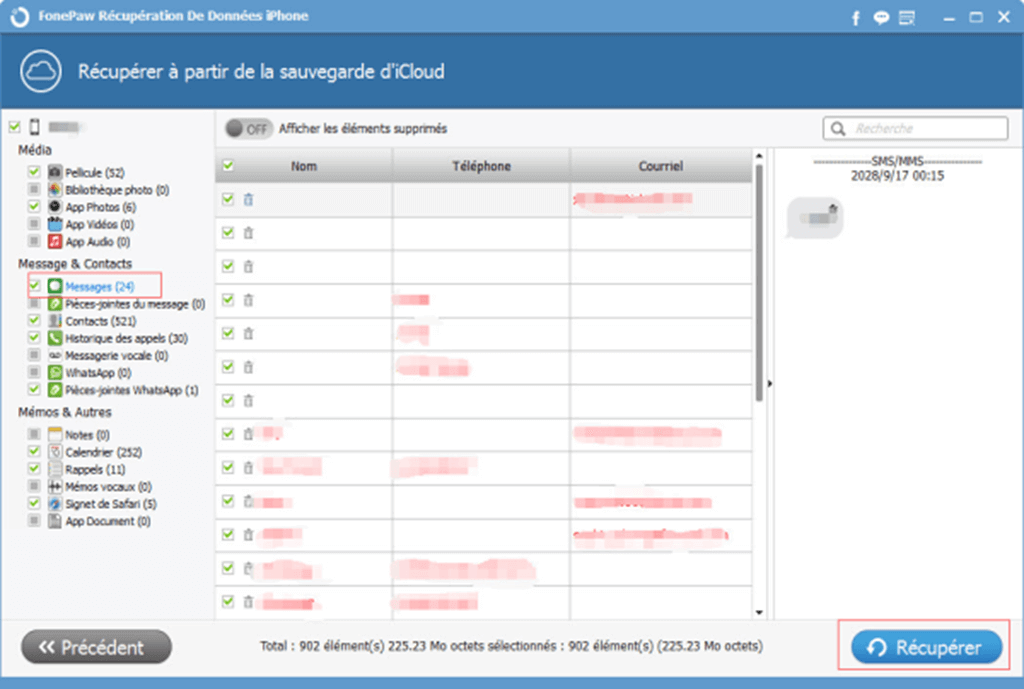
Pour en savoir plus sur FonePaw Récupération De Données iPhone, veuillez regarder la vidéo suivante :
Méthode 4. Récupérer iMessage supprimé avec Time Machine
Vous pouvez également choisir de restaurer les iMessages supprimés sur votre appareil à l'aide de Time Machine. C'est également la méthode recommandée pour récupérer les iMessages supprimés.
Time Machine est une application intégrée à votre Mac qui agit comme un service de sauvegarde. Cependant, vous devez donc bien réfléchir avant d'utiliser cette méthode, car vos nouvelles données iMessage risquent d'être corrompues.
Étape 1 : Déconnectez tous les comptes iMessage et ouvrez Time Machine sur votre Mac.

Étape 2 : Sélectionnez « Bibliothèque » dans la barre de menu du Finder, puis cliquez sur « Messages ».
Étape 3 : Lorsque le dossier de message apparaît, recherchez le fichier portant le nom « chat.db » et une date antérieure à la date de suppression des fichiers que vous recherchez.
Étape 4 : Sélectionnez les fichiers et cliquez sur « Restaurer ».
Conseil : Comment sauvegarder les iMessages sur iCloud ?
Afin d'éviter les problèmes de perte de données iMessages, il est préférable de développer une bonne habitude de sauvegarder vos données. iCloud est la sauvegarde cloud de l'iPhone. Vous pouvez utiliser iCloud pour sauvegarder vos données. Voici comment faire :
Étape 1. Entrez dans l'interface « Réglages » de l'iPhone et sélectionnez « Identifiant Apple, iCloud ».
Étape 2. Cliquez sur l'option « iCloud ».

Étape 3. Faites en sorte que le bouton à droite de « Messages » soit vert.
Une fois configurés, tous les iMessages seront synchronisés avec iCloud.
Conclusion
Voici plusieurs moyens efficaces de récupérer des données iMessage supprimées. Vous pouvez choisir en fonction de votre situation réelle. Si vous souhaitez récupérer des données rapidement et avec succès, il est recommandé d'utiliser FonePaw Récupération De Données iPhone.
- Articles populaires
- Solutions pour récupérer les fichiers disparus après la mise à jour Windows 10
- [3 Solutions] Comment activer un iPhone désactivé ?
- Impossible d'importer des photos iPhone vers un PC (Windows 10/8/7)
- Comment capturer l'écran sur un ordinateur portable HP (Windows 7/8/10)
- 3 Méthodes pour capturer l'écran avec son interne sur Mac

















